Если вы столкнулись с проблемой, что выражается в отсутствии какой-либо реакции при попытке запуска только что скачанного из локальной или глобальной сети Интернет файла в Windows 10, то данный материал постарается ответить на то, почему так происходит и как исправить положение и таки осуществить запуск необходимого файла.
Почему при попытке запустить скачанный файл в Windows 10 ничего не происходит
Данная ситуация возникает из-за системы безопасности, что интегрирована в ОС Windows 10. Она препятствует запуску файла, что был скачан из сети. Причём не имеет особого значения, какого характера была сеть – локальная или глобальная (Интернет). Во всех случаях запуск файла блокируется.
Пытаться искать в настройках встроенного антивируса (Защитник Windows) опцию, которая бы отвечала за настройку функционирования данного инструмента также бессмысленно. Хотя, казалось бы, именно там и должно осуществляться управление этим инструментом. Однако это не так. Ниже будет рассказано, что необходимо предпринять, дабы снять блокировку со скачанного файла, дабы его можно было в дальнейшем без проблем запустить и выполнить необходимые задачи.
ЧТО ДЕЛАТЬ ЕСЛИ SETUP.EXE НЕ ЗАПУСКАЕТСЯ ? Решение
Как исправить проблему с запуском скачанного файла в Windows 10
Как мы выяснили выше, возможность запуска файла была заблокирована системой. Дабы снять блокировку, необходимо осуществить следующие шаги:
- На тот файл, который не получается запустить в Windows 10, необходимо навести курсор мышки и кликнуть правой клавишей. Результатом этого действия станет показ контекстного меню, в котором необходимо выбрать пункт под названием Свойства. Традиционно он идёт последним по списку, так что ошибиться тут едва ли возможно.

- Открыв окно свойств, обратите внимание на надпись Осторожно, что выводится в нижней части окна. Там указывается, что этот файл с другого компьютера и его запуск был заблокирован. Дабы его разблокировать, необходимо поставить галочку у одноимённого пункта и нажать по кнопке OK.
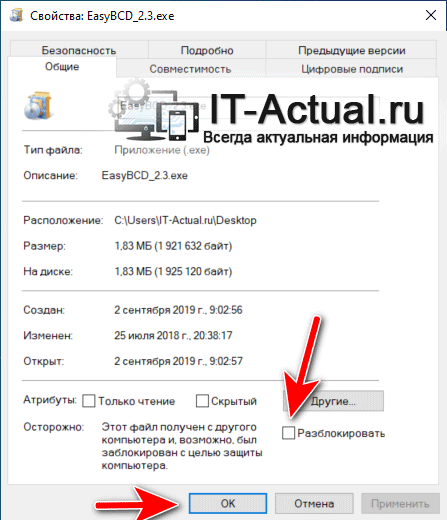
- Всё, теперь запуску скачанного файла ничего не мешает. Задача полностью выполнена.
Вот мы и решили проблему с тем или иным скачанным из сети файлом, который отказывается запускаться в операционной системе Windows 10.

Иногда можно столкнуться с очень неприятным сбоем, когда исполняемые файлы разнообразных программ не запускаются или их запуск приводит к появлению ошибки. Давайте разберёмся, почему такое происходит и как избавиться от проблемы.
Что делать, если не запускается установщик игры
Причины и решение проблемы с EXE
В большинстве случаев источником проблемы служит вирусная активность: проблемные файлы заражены или повреждён системный реестр Windows. Иногда причиной проблемы может быть некорректная работа встроенного в ОС брандмауэра или сбой «Проводника». Рассмотрим решение каждой из проблем по порядку.
Способ 1: Восстановление ассоциаций файлов
Нередко зловредное ПО атакует системный реестр, что приводит к разнообразным сбоям и ошибкам. В случае рассматриваемой нами проблемы вирус повредил ассоциации файлов, вследствие чего система попросту не способна открывать EXE-файлы. Восстановить корректные ассоциации можно следующим образом:
- Откройте меню «Пуск», напечатайте в строке поиска regedit и нажмите Enter. Затем щёлкните правой кнопкой мыши по найденному файлу и выберите вариант «Запуск от имени администратора».
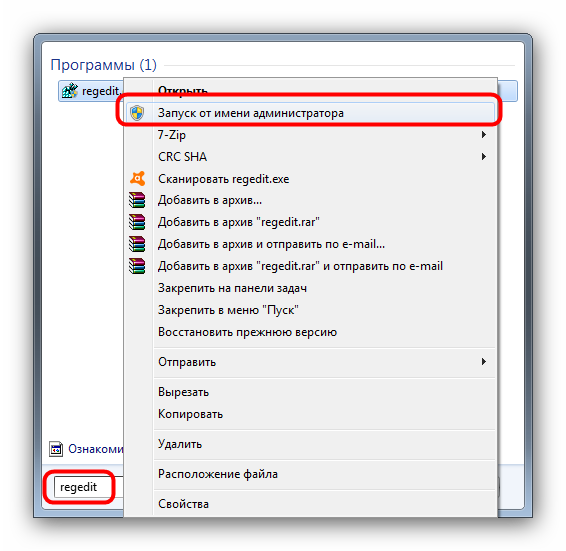
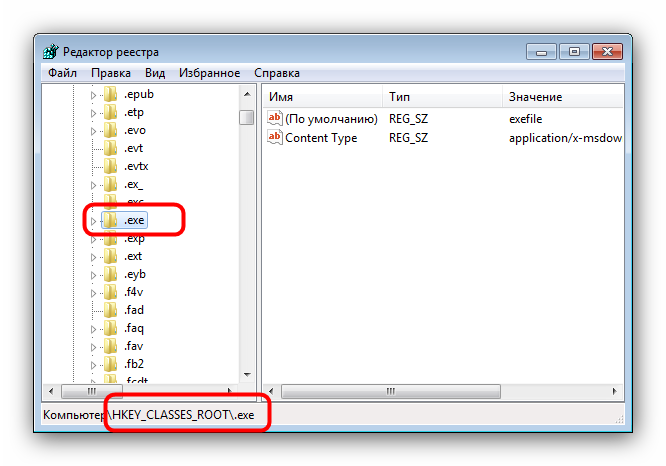
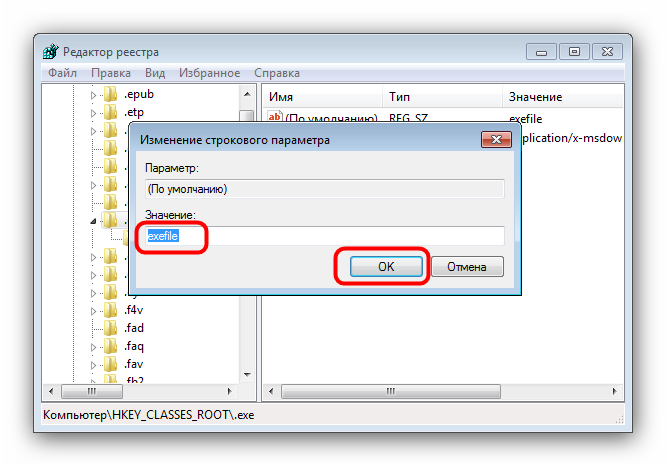
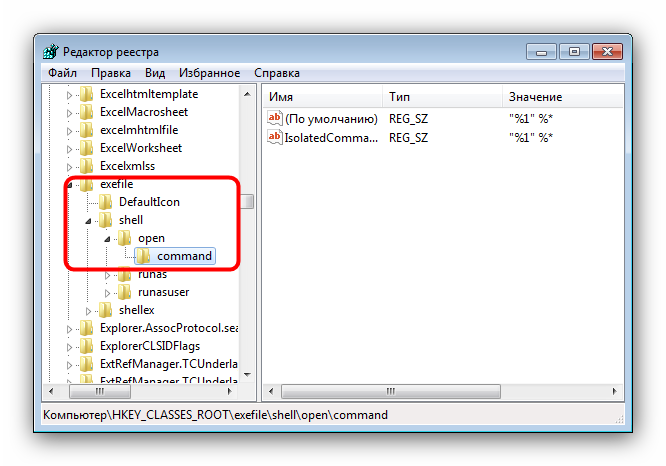
Далее в ветке HKEY_CLASSES_ROOT найдите папку exefile, откройте её и перейдите по пути shell/open/command . Снова откройте запись «По умолчанию» и установите в поле «Значение» параметр “%1” %* . Подтвердите операцию нажатием на «ОК».
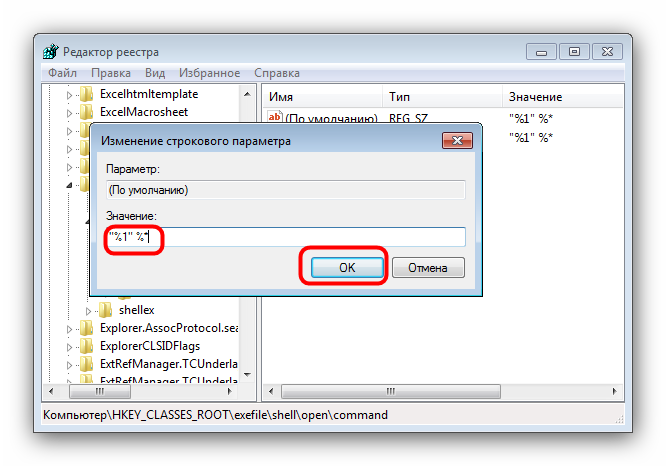
Исполняемый файл Setup.exe – что это за программа и зачем используется
Некоторые начинающие пользователи хотят знать, что из себя представляет «setup» и какие функции он выполняет. Требуется разобраться с этим вопросом, понять, как действует данный программный компонент и какие сбои в его работе могут быть.
Что такое Setup
Для начала необходимо разобраться с понятием «setup» и что оно предоставляет собой. Обратимся к англоязычному словарю. Setup в дословном переводе означает – устанавливать, следовательно на персональном компьютере данный файл выполняет операции по установке программного обеспечения. Таким образом – это исполняемый файл c расширением «EXE».

Сетап – это классический установщик для операционной системы Windows. Он используется разработчиками софта для распаковки компонентов ПО на жесткий диск ПК.
Помимо стандартного названия «Сетап» могут встречаться следующие имена для данного файла:
- «swsetup» – такой вид элемента чаще всего встречается на ноутбуках от компании HP. На гаджетах данной фирмы swsetup записывает копии драйверов перед обновлением;
- «ezsetup» – встречается на ноутбуках и нетбуках фирмы Asus. Представляет собой исполняемый файл утилиты «ASUS EZSetup Utility»;
- «gu5setup» — принадлежит утилите «GlaryUtilitiesPro», представляющей собой набор ПО для оптимизации системы;
- uransetup – исполняемый элемент интернет обозревателя «URAN» от компании uCoz;
- crt setup – программное обеспечение от китайской компанииBaidu. Является нежелательным ПО, рекомендован к удалению;
- device setup – стандартное средство инсталляции оборудования для операционных систем Windows 7, 8, 8.1 и 10. Данный процесс отвечает за установку драйверов. Чаще всего наблюдается при подключении нового оборудования.
Как правильно использовать
Использование установщика не требует специальных навыков, скорее всего, с этим файлом пользователю приходится обращаться достаточно часто, например, устанавливая игры или другие приложения.
Процесс инсталляции выглядит следующим образом:
- скачиваем программу и запускаем исполняемый файл с расширением «EXE» при помощи двойного клика левой кнопкой мыши;

- затем откроется окно «Контроль учетных записей». Если издатель приложения неизвестен и нет сертификатов, то будет предложено не устанавливать ПО (на выбор пользователя);
- после запуска процесса появится окно мастера установки — если ПО имеет англоязычный интерфейс или «Установщик Windows». В открытом окне будет отображена информация о разработчике;
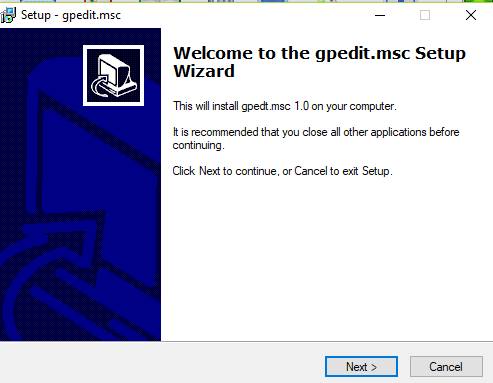
- далее будет предложено выбрать способ инсталляции (присутствует не всегда) и согласиться с принятием лицензионного соглашения;
- затем понадобится кликнуть по вкладке «Далее» или «Next» и проследовать указаниям инсталлятора;

- после окончания процесса, требуется завершить установку, кликнув «Ок» или «Finish» (зависит от инсталлятора).
Способы конвертации формата pdf в документ word
После инсталляции элемент Сетап не стоит куда-либо перемещать или удалять. Если пользователь выполнил одно из действий, то приложение может перестать запускаться, поскольку этот элемент может быть автоматически скопирован в папку с приложением и служить для восстановления в случае сбоя.
Стоит отметить, «Контроль учетных записей» или «UAC» предупреждает не только о достоверности издателя, но и опасности заражения вирусами. Некоторые вредоносные приложения маскируются под стандартные средства установки ОС.
Процесс Setup
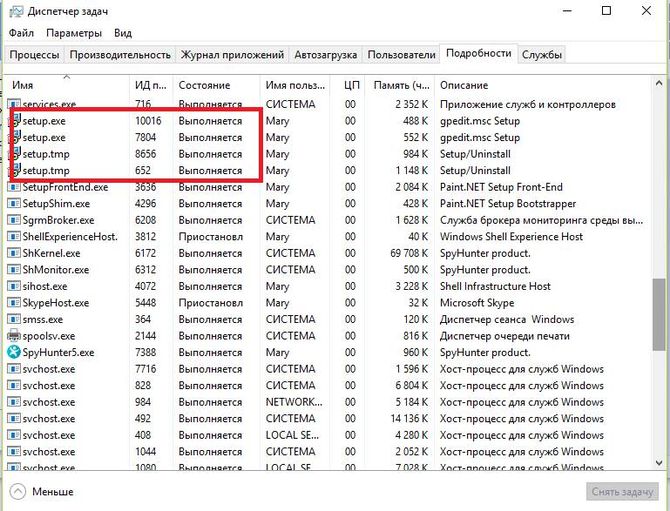
Если открыть «Диспетчер задач», во вкладке «Процессы» иногда можно увидеть несколько процессов с именами «Setup.exe». Некоторые ошибочно считают, что это вредоносные программы. На самом деле этот процесс активируется только в случае установки какого-либо программного обеспечения или обновления компонентов системы. Если принудительно закрыть процесс, то установку выполнить не удастся, что приведет к сбою в работе ОС.
Вирус Сетап
Если исполняемый файл висит в диспетчере задач постоянно и потребляет достаточно много ресурсов системы, есть повод насторожится и проверить наличие вредоносного кода.
Наиболее часто встречаемые вирусы, которые используют модифицированный элемент:
- «setup wizard» – часто встречается при установке приложения, скачанного из неофициального источника. Вирус является рекламным и показывает навязчивые баннеры на сайтах, вмешиваясь в работу браузера. Часто меняет домашнюю страницу на фишинговую, провоцирую заражения ПК новыми вирусами;
- «extsetup.exe» – действует по тому же принципу, что и «wizard». Является рекламным вредоносным ПО, встраивается в браузер и показывает навязчивую рекламу. Проникает на ПК вместе со скачанными файлами с сомнительных ресурсов;
- Setupsk – программа, скачивающая на ПК софт без согласия пользователя. Встраивается в браузер и показывает навязчивые баннеры;
- «BATATA SETUP» — очередной из наиболее часто встречающихся вирусов, маскирующихся под стандартный установщик ОС. Встраивается в исполняемые файлы браузера и меняет свойства их ярлыков, тем самым пользователя при открытии обозревателя встречает рекламный контент и измененная домашняя страница;
- «AAAZZZ SETUP» — меняет свойства ярлыков браузере и переадресует пользователя на вредоносные страницы.
Что делать, если сайт не открывается
Для того, чтобы удалить нежелательное ПО, требуется использовать антивирус. Необходимо выполнить полное сканирование системы, так как модифицированный файл установщика встраивается в многочисленные процессы ОС.
Наиболее оптимальным антивирусным ПО являются следующие:
- Dr.Web. Для быстрого лечения лучше всего использовать утилиту Cureit. Устанавливать ее не требуется, достаточно скачать и начать проверку;
- Nod32;
- Avast;
- Avira.
Программа шпион

Помимо рекламных вирусов, есть шпион, который может модифицировать Сетуп. Такой вид вредоносного ПО встраивается в процессы и меняет исходный код компонента. В большинстве случает шпион предназначен для отслеживания действий, совершенных пользователем на ПК. С помощью него злоумышленники могут похитить информацию: пароли от сайтов, почтового ящика и кредитных карт. Для удаления вируса потребуется использование специального софта, например утилиты «SpyHunter».
- запускаем программу, ждем загрузки сигнатурных баз;
- в окне утилиты переходим к модулю «Сканирование ПК»;

- в появившимся окне кликаем по вкладке «Начать сканирование»;
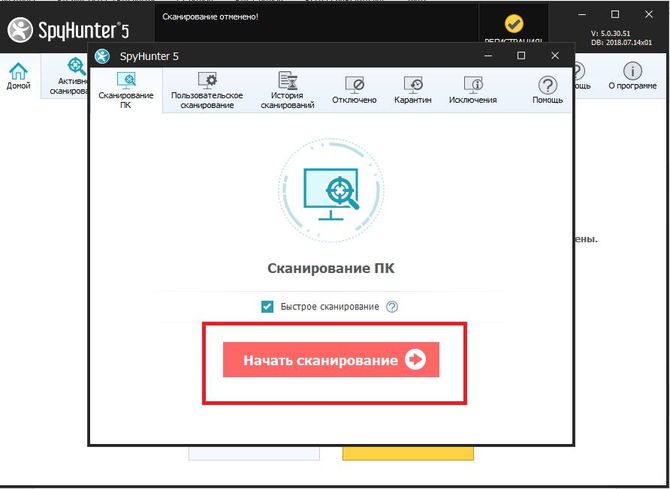
- если угрозы будут найдены, пользователь будет оповещен. Утилита удалит вредоносные файлы, понадобится только перезапустить компьютер.
Источник: composs.ru
Что происходит, когда мы устанавливаем программу на комп
Это текст про то, как работают компьютеры. Никакой сиюминутной практической ценности, просто расширение кругозора. Будете ходить и унижать всех своим кругозором.
Когда мы устанавливаем новую программу на компьютер или телефон, чаще всего это происходит так:
- Мы запускаем установщик программы.
- Он что-то там делает и иногда спрашивает у нас всякое ← про это мы и будем рассказывать.
- В конце сообщает, что программа готова к работе. Часто она действительно готова.
Иногда программу можно запустить и без установки, про это тоже поговорим.
Что такое установщик и что он делает
Для работы программы ей чаще всего нужны дополнительные библиотеки, драйверы, базы данных, компоненты или просто внутренние служебные файлы. Всё это нужно разложить по разным местам в операционной системе: драйверы к драйверам, библиотеки к библиотекам, создать новые папки для служебных файлов. Чтобы всё это оказалось в правильных местах, нужно составить список, что куда копировать и в каком порядке.
Ещё часть этих файлов нужно зарегистрировать в системе — без этого она не поймёт, что у неё появились новые библиотеки, которыми можно пользоваться. Для этого тоже нужен отдельный список — что регистрировать и как.
Иногда части программы нужно скачать из интернета (или даже всю программу целиком). Например, когда вы скачиваете установщик «Фотошопа» последней версии, на самом деле вы скачиваете скачивальщик. И уже скачивальщик скачивает «Фотошоп» и устанавливает его куда нужно.
Получается, что для установки программы нужно:
- скачать недостающее;
- создать новые папки;
- скопировать файлы;
- зарегистрировать файлы, чтобы компьютер мог ими пользоваться;
- обновить настройку системы.
Чтобы всё это сделать, нужна отдельная программа, которая возьмёт это на себя, — это и есть установщик.
Как сделать установщик
Установщик можно написать с нуля на любом языке под нужную вам платформу. Но так делают редко.
Чаще разработчики используют один из общепринятых установщиков: там нужно прописать нужные параметры, положить внутрь нужные файлы, и дальше установщик сделает нужную работу сам.
Из популярных решений автоматических установщиков вы наверняка помните InstallShield или Wise. А так их два-три десятка.
Автоматические установщики возможны благодаря тому, что для установки программ нужны примерно одни и те же действия: копирование файлов, создание ярлыков, работа с реестром и библиотеками. Для чего-то, что требует более глубокой работы с системой, потребуются более сложные решения.
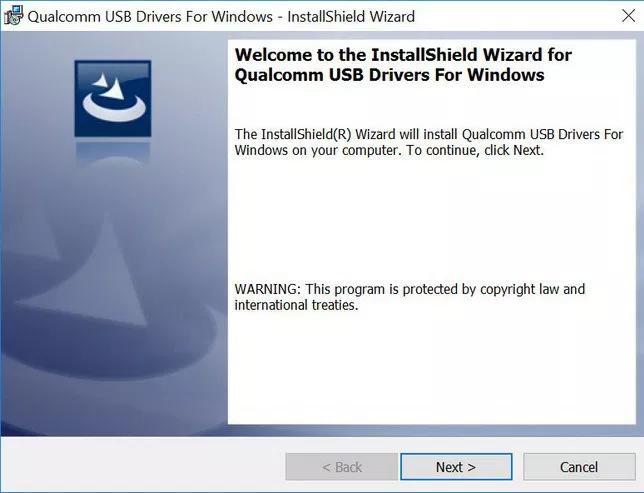
Что проверяется перед установкой программы
Задача установщика — проверить все доступные ему параметры компьютера и убедиться, что они соответствуют требованиям программы.
Тип процессора — если программа написана для ARM-процессоров, а на компьютере стоит x86, то программа просто не запустится.
Архитектура — некоторые производители софта делают только 64-битные версии своих приложений. Это значит, что для доступа к памяти и внутренним ресурсам они используют адреса, которые состоят из 64 бит. Но если на компьютере стоит 32-битная операционная система, то такая адресация может вызвать ошибки.
Версия операционной системы — иногда на компьютере стоит слишком старая или просто неподходящая версия, с которой программа не сможет работать.
Свободное место — установщик заранее проверяет, что на выбранном диске достаточно места для копирования всех файлов.
Права доступа — может оказаться так, что у пользователя, в чьём аккаунте происходит установка, не хватает прав на создание папок в системных разделах.
Зависимости — в системах, где есть менеджер пакетов (например, в Linux и Mac OS), установщик проверяет, есть ли все необходимые пакеты, от которых зависит работа основной программы. Если нет — он попробует их скачать и установить.
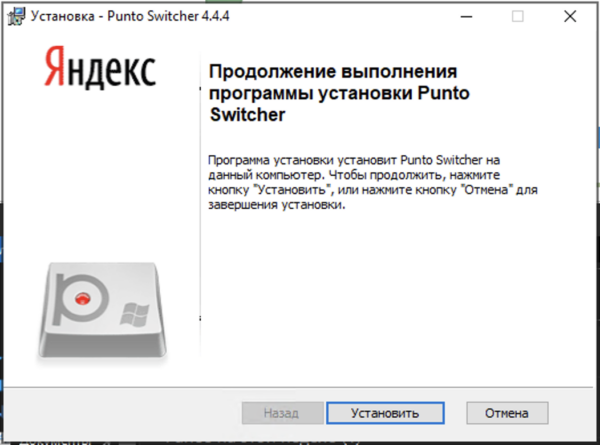
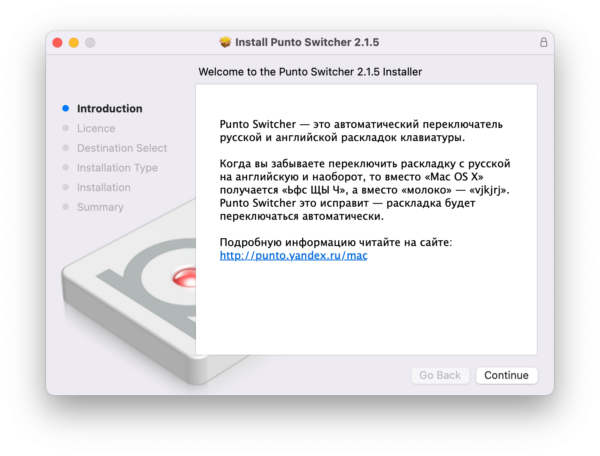
Запуск без установки
Есть программы, которые не требуют установки и запускаются из любого места — для работы им не нужно дополнительных файлов или библиотек. Обычно это или простые утилиты для настройки конкретных параметров компьютера или небольшие программы, которые делают что-то одно.
Ещё есть portable-версии программ — в них все файлы и настройки собраны в одной папке. Её тоже можно скопировать куда угодно и запустить софт без полноценной установки на компьютер.
А в Mac OS можно просто перетащить иконку мышкой, и всё будет работать
Да, но не всё так просто.
Внутри любого приложения содержится специальный файл — в нём прописаны настройки и изменения, которые нужно внести в систему. Благодаря этому компьютер, например, начинает открывать в этой программе нужные файлы и понимает, что туда можно отправлять файлы из других программ. Когда мы перетаскиваем файл, система залезает внутрь файла, находит эти настройки и применяет их.
Получается, что в MacOS установщик тоже есть, просто он невидимый и включается в момент, когда мы перетащили приложение в нужную папку.
Также нужно понимать, что технически приложения MacOS — это не исполняемые файлы, а папки. Внутри этой папки лежит исполняемый файл программы и все дополнительные ресурсы. Для пользователя эта папка выглядит как единый объект, который можно запустить, но на самом деле это умный пакет файлов.
Облачные установщики и маркетплейсы
В последние 15 лет развивается технология облачных установщиков: когда вы говорите, какой вам нужен софт, а установщик сам его скачивает и устанавливает. Примеры — Native Access, Waves Central, Steam и Adobe Creative Cloud.
По тому же принципу работают магазины приложений — App Store, Play Market, RuStore. Вы регистрируете аккаунт, привязываете к нему приложения, и они будут доступны на всех ваших устройствах.
Плюсы таких установщиков в том, что они позволяют привязать весь ваш софт к аккаунту, скачать его на любой компьютер, легко всё обновлять и следить за подлинностью. Например, если вы дизайнер и пользуетесь программами Adobe, на новом компьютере вам достаточно установить один облачный установщик Creative Cloud, а дальше он сам установит вам весь ваш рабочий софт.
Минусы в том, что эти облачные системы часто висят в памяти, мешают установке нелицензионного софта и могут закрыть вам доступ к программам по своему желанию. Одно дело — вы поставили на компьютер «Фотошоп» и он просто работает. Другое дело — когда он при запуске звонит на сервер Adobe и просит разрешения на работу.
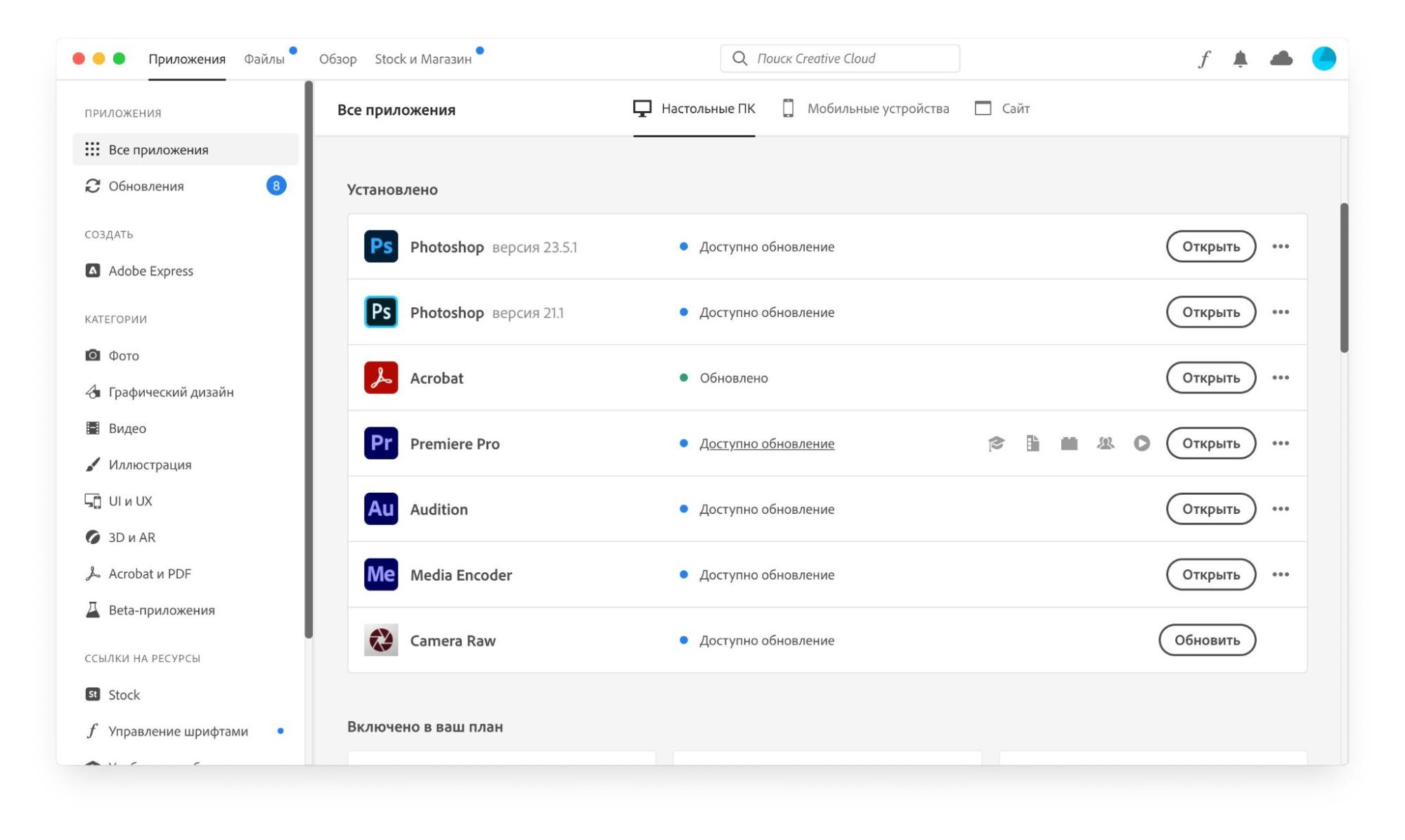
Насколько безопасны установщики?
Строго говоря, установщики небезопасны: это программы, которые вносят непонятно какие изменения в вашу систему. Если вы запустили установщик и дали ему право распоряжаться вашей системой, дальше вам остаётся только надеяться на добросовестность разработчиков.
Например, одно время при установке Torrent-клиента uTorrent в процессе вам ненавязчиво предлагали установить кучу другого софта, не всегда нужного. Если вы прокликали установщик не читая, то после установки у вас появлялось много неожиданного софта на компе. Хорошо, если вы могли это заметить, — а если это кто-то, кто не разбирается в компьютерах?
Поэтому использовать установщики стоит только тех компаний, которым вы доверяете.
Источник: thecode.media